Desktop Lighter는 화면(디스플레이) 밝기 조절 프로그램으로 단축키를 이용하여 화면을 점점 밝게 조절하거나 점점 어둡게할 수 있습니다. * Desktop Lighter는 윈도우 디스플레이 밝기 범위 안에서 조절할 수 있으므로 기본 설정보다 더 밝게하거나 더 어둡게 설정하고 싶다면 그래픽 카드 설정이나 다른 프로그램을 이용해야 합니다.
Desktop Lighter 다운로드
Desktop Lighter 실행 파일은 아래 첨부 파일을 클릭하여 다운로드 받을 수 있습니다. 프로그램을 무설치 버전으로 압축을 해제한 후 실행하여 이용할 수 있습니다.
Desktop Lighter를 실행하면 아래 그림과 같이 조절 바가 등장합니다. 단축키나 조절 바를 위아래로 이동하여 디스플레이 밝기를 조절할 수 있습니다.
* 점점 밝게 : 컨트롤 + <
* 점점 어둡게 : 컨트롤 + >

Desktop Lighter를 마우스 오른쪽 버튼을 클릭하면 메뉴가 나타나며, 윈도우 자동실행 등록, 단축키 확인, 프로그램 종료 등의 기능을 수행할 수 있습니다.
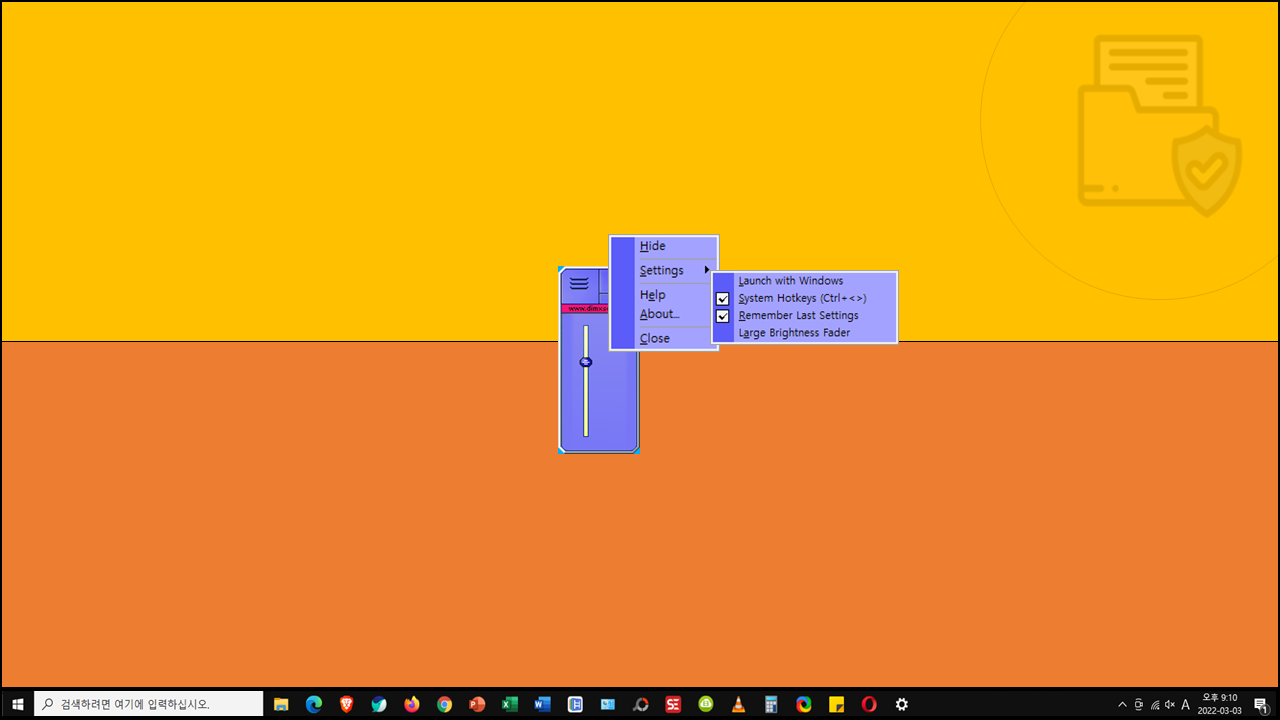
Desktop Lighter가 실행되면 작업 표시줄 트레이에 등록되므로 필요할 때 트레이에 있는 아이콘을 우클릭하여 불러올 수 있습니다.

윈도우10 - 디스플레이 밝기 조절
시작 단추를 클릭하여 설정을 실행한 후 시스템으로 이동합니다.

시스템 설정으로 들어가면 디스플레이 → 밝기 및 색의 기본 제공 디스플레이 밝기 변경을 통해서 화면 밝기를 조절할 수 있습니다.

관련 프로그램 - Win10 Brightness Slider
Win10 Brightness Slider는 화면 밝기 조절 프로그램으로 작업 표시줄 트레이에 등록하여 몇 번의 클릭으로 모니터 화면 밝기를 조절할 수 있습니다.



댓글